PS怎么合并图层你知道吗?
发布时间:2020年11月19日 14:17
公司的平面设计经常使用的软件就是PS,对于他们来说,PS的使用是非常熟练的,但对于想要学习PS的新手来说,合并图层这一步骤都是较为困难的事情。
那么,作为学习PS的关键之一,你知道PS怎么合并图层吗?想知道答案的小伙伴就不要去打扰忙的焦头烂额的平面设计同事了,就让小编来为你解答。感兴趣的小伙伴请看以下内容,打开PS软件按照步骤提示一步一步进行操作吧!
第一,在PS界面进行操作时,现在是有很多个图层组成的,在图层界面中可以查看到。
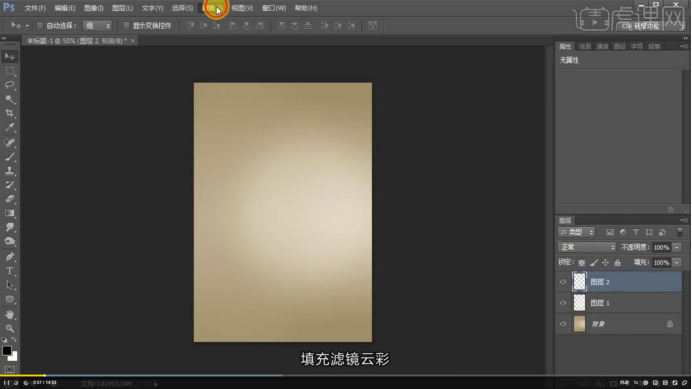
第二,如果是合并其中几个图层的话,我们选中这些图层,在这些选中的图层上单击鼠标右键选择合并形状。
第三,如果是将这些图层全部都合并的话,同样的位置直接点击鼠标右键选择合并可见图层。
第四,或点击ps顶部图层项,选择其中的合并可见图层,效果都是一样的。
第五,还有一个快捷键的方式,就是在键盘上同时点击Ctrl+E。
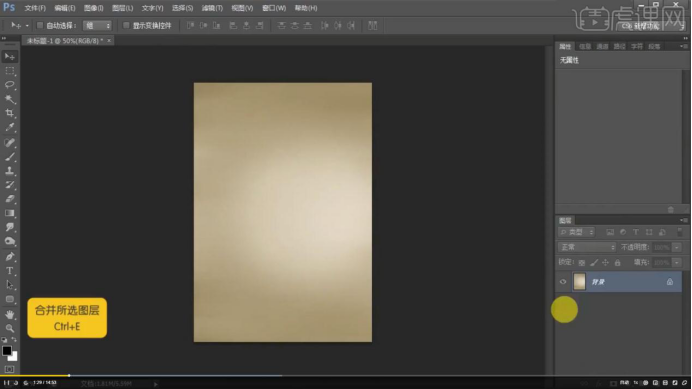
第六,合并以后我们可以看见的就只有一个图层了,合并前要考虑清楚。
看了以上内容,是不是发现PS怎么合并图层并不是很难操作。当然,合并图层对于学习PS来说肯定必不可少,很多小伙伴在学习初期,会遇到各种各样的小困难,有的时候尽管是按照提示进行操作,也难免会有出现错误的时候,因为不够熟练,所以经常会用错工具或是看错按键。不过没有关系,小伙伴们只要沉下心来,秉持着“多加练习,不懂就问、不骄不躁”的学习模式,我相信就会出现你想要的好结果。






